Delar du redan foton och videor på Instagram? I så fall bör du kolla in Instagram Reels. Och eftersom Reels är integrerat i Instagram behöver du inte ens ladda ner en ny app för att göra det.
I den här artikeln förklarar vi vad Instagram Reels är, erbjuder några tips för att hjälpa dig komma igång och utforska om Instagram Reels kan tävla med TikTok.
Vad är Instagram-rullar?
Instagram Reels är Instagrams försök att ta på sig den behemoth som är TikTok. Reels ger dig ett nytt alternativ för Instagrams kamera. Du kan nu spela in och redigera korta videor på upp till 15 sekunder. Dessutom kan du lägga till Instagrams musik och effekter i din nya rulle.
För de som är bekanta med TikTok kan du se de uppenbara likheterna. För dem som inte är bekanta, ta dig upp snabbt genom att läsa vår artikel förklara vad TikTok är och hur det fungerar Vad är TikTok och hur fungerar det?Vad är TikTok? Här är allt du behöver veta, inklusive vad TikTok är, hur det fungerar och hur du använder det. Läs mer .
Hur man börjar använda Instagram-rullar
Eftersom Instagram Reels inte är en separat nedladdning som andra appar, är det ganska enkelt att komma till det. Efter att ha öppnat Instagram-appen finns det två enkla sätt att få åtkomst till rullar.
- I det övre vänstra hörnet klickar du på Kamera ikon.
- tryck på Din historia ikon.
- Dra åt höger var som helst i ditt flöde. Tryck Kamera på botten.
Några av dessa alternativ tar upp Instagrams kamera. Titta nu längst ner på skärmen för rullar text. Svep åt höger för att markera rullarna och få upp dess gränssnitt.
Ställa in för din video



Eftersom Reels kommer med vanligt Instagram, bör alla som har lagt ut en berättelse eller värd en Instagram live-stream upptäcka åtminstone en del av gränssnittet. De tre bästa knapparna (inställningar, ficklampa, utgång) och kameravynsknappen längst ner till höger fungerar som vanligt.
Innan du registrerar något finns det några alternativ tillgängliga via verktygsmenyn till vänster. Dessa låter dig göra följande:
- De musiknot låter dig söka, titta på rekommenderad musik och bläddra i kategorier att inkludera i din video. Du kan inkludera vilken del av låten du ska spela (med en lyrisk överlägg för att hjälpa dig att välja).
- EN hastighetsknapp låter dig bromsa upp eller påskynda din rulle. Detta påverkar både video och ljud.
- De glad gubbe erbjuder olika kameraeffekter. Du kan bläddra igenom listan för att hitta din önskade.
- Slutligen, a stoppur låter dig ställa in varaktigheten på ditt nästa klipp. När du trycker på spolens inspelningsknapp (som liknar en klappstav) ser du en nedräkning som anger att den är i kraft.
När du spelat in ditt första Reels-klipp ser du också ett justera knapp. På så sätt kan du använda ett transparent foto av det senaste klippet för att hjälpa dig att anpassa dig före nästa inspelning. När du är bekant med dessa kan du börja spela in din video.
Spela in din Instagram Reels-video
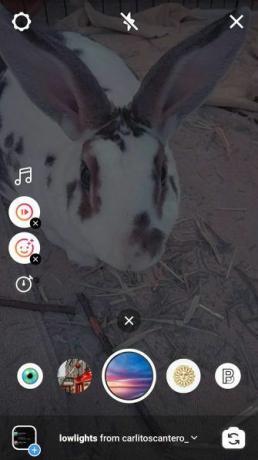


När du är bekväm med verktygsvalet är det dags att spela in din första Instagram Reels-video. Tryck helt enkelt på rullar-knappen i mitten av skärmen för att börja spela in.
Om du pekar på och håller kvar kommer klippet att upphöra när du lyfter fingret. Om du bara knackar kommer Reels att spela in tills du trycker på igen.
Kom bara ihåg att du inte behöver spela in alla 15 sekunder på en gång. Framstegsfältet överst på skärmen visar hur långt du går mot varigheten på 15 sekunder. Du kan alltid skjuta korta klipp och använda justeringsverktyget för att dela upp dem.
Dessutom kan du dra alla förinspelade videor från telefonens galleri längst ner till vänster och använda den. Om det är över 15 sekunder måste du klippa det för att passa.
Redigera din Instagram-rullningsvideo


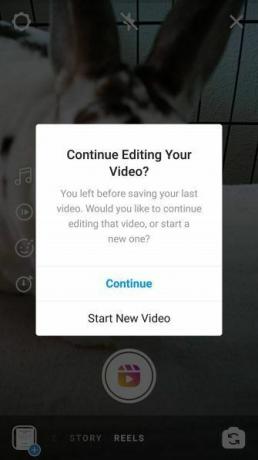
När du har spelat in ett klipp är det dags att börja redigera dina bilder. Det första du kommer att märka är en vänster- och högerpilikon visas runt rullningens inspelningsknapp. Båda erbjuder olika redigeringsalternativ och fungerar bäst i olika inspelningsstadier.
Klipp, titta eller ta bort redigeringar
Om du pekar på vänster knapp får du tillgång till fler redigeringsprocesser. Här kan du förhandsgranska, klippa eller ta bort det senaste klippet du spelade in. Om du klipper på saxikonen kommer du att välja alternativet att klippa.
Längst ner på nästa skärm finns en stapel som kan justera hela klippets längd. När du justerar fältet uppdateras förhandsvisningsvideon som spelas upp på den här skärmen. Knacka Trim uppe till höger för att uppdatera klippets längd.
Om du verkligen inte gillar ditt specifika klipp kan du klicka på papperskorgen. Du får då en varningsmeddelande om kassering av klippet. Om du fortsätter med kasset, skickar Reels dig tillbaka till inspelningsskärmen.
Lägg till text, ritningar eller klistermärken till din rulle
När du trycker på höger börjar en förhandsvisningsvideo automatiskt att spela. Nu kan du göra några slutliga tillägg till din video innan du lägger ut. Om du trycker på klistermärke-knappen kan du antingen söka igenom Instagrams klistermärken eller välja bland standardalternativen. De kan sedan placera dem med fingret.
Ritnings- och teckensnittsikonerna fungerar också på samma sätt, så välj din förinställda favoritstil och lägg till dem i. Det finns också en nedladdningsknapp där du kan spara din video antingen före och / eller efter eventuella redigeringar på den här skärmen.
Lägg upp din Instagram-hjulvideo
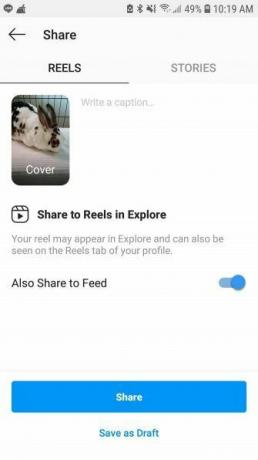


När du har slutfört alla slutliga redigeringar trycker du på högerpilen igen. Innan du delar din rulle till Instagram finns det några alternativ att utforska. Du kan justera din omslagsbild genom att trycka på den förhandsgranskade bilden. Välj sedan en ram från din video för att uppdatera förhandsvisningen eller lägga till en bild från ditt galleri.
Om du vill lägga till en liten bildtext kan du, och du kan också välja om du vill dela din rulle till ditt Instagram-flöde eller inte. Om du väljer att spara din rulle som ett utkast kan du komma åt den senare från fliken Hjul i din profil.
Slutligen kan du klicka på dela, titta på uppladdningen och börja dela dina rullar med alla.
Kan Instagram-rullar tävla med TikTok?
Instagram Reels har redan en stark funktionslista vid lanseringen, så det finns ingen anledning att ta itu med TikToks nackdelar. Som sådant är det korta svaret ja, men vi ger dig två huvudsakliga skäl nedan för att använda Instagram Reels över TikTok.
1. Säkerhetsproblem
Liksom med alla sociala medieappar är det alltid en fråga om integritet och säkerhet. Men med TikTok har det visat sig vara en stor fråga. Kolla upp varför det är dags att avinstallera TikTok om du uppskattar din integritet Dags att avinstallera: TikTok är en enorm sekretessriskTikTok har integritetsproblem. Det spelar in data som du matar in i din telefon. Men är det verkligen värre än de andra sociala nätverk? Läs mer .
2. Musikval



En annan anledning till att Instagram Reels kan tävla med TikTok är det musikval som erbjuds. Instagram Reels ställer stora artistsmusik till hands. Vilket ger dig ett annat sätt att fånga publikens uppmärksamhet.
Utforska Instagram Reels och Ditch TikTok
TikTok kommer under eld från ett antal vinklar, inklusive den amerikanska regeringen. Och medan Reels inte är den enda tävlingen (det finns också Byte, som är Vine v2 Vad är Byte och hur använder jag det?Oavsett om du är en vinstocksveteran eller bara är nyfiken på Byte, i den här artikeln förklarar vi vad Byte är och hur du börjar använda den. Läs mer ), det är den bästa chansen att replikera framgången för TikTok.
Instagram Reels erbjuder ett kraftfullt sätt att få kontakt med andra. Oavsett vilket sätt du vill använda det, gör integrationen i Instagram det enkelt att komma igång med Reels.
Och om du vill lära dig om en annan användbar Instagram-funktion är här hur man planerar inlägg på Instagram Hur man planerar inlägg på InstagramOm du vill schemalägga inlägg på Instagram måste du hoppa igenom några ringar. Så här planerar du inlägg på Instagram. Läs mer .
Affiliate Disclosure: Genom att köpa de produkter vi rekommenderar hjälper du att hålla webbplatsen vid liv. Läs mer.
James är en Staff Writer för MakeUseOf och älskar ord. Efter att ha avslutat sin B.A. på engelska har han valt att bedriva sina passioner i alla frågor om teknik, underhållning och spelsfären. Han hoppas kunna nå, utbilda och diskutera med andra via det skriftliga ordet.


